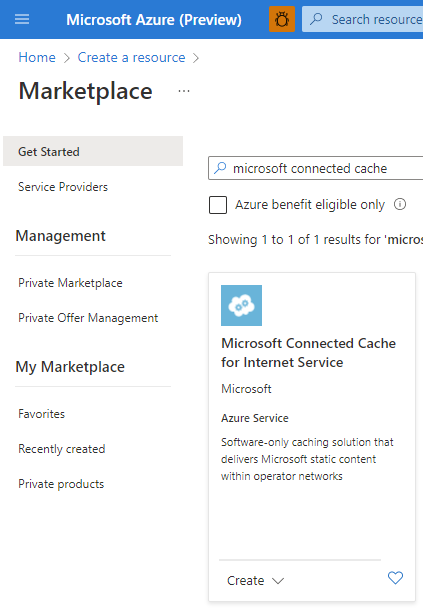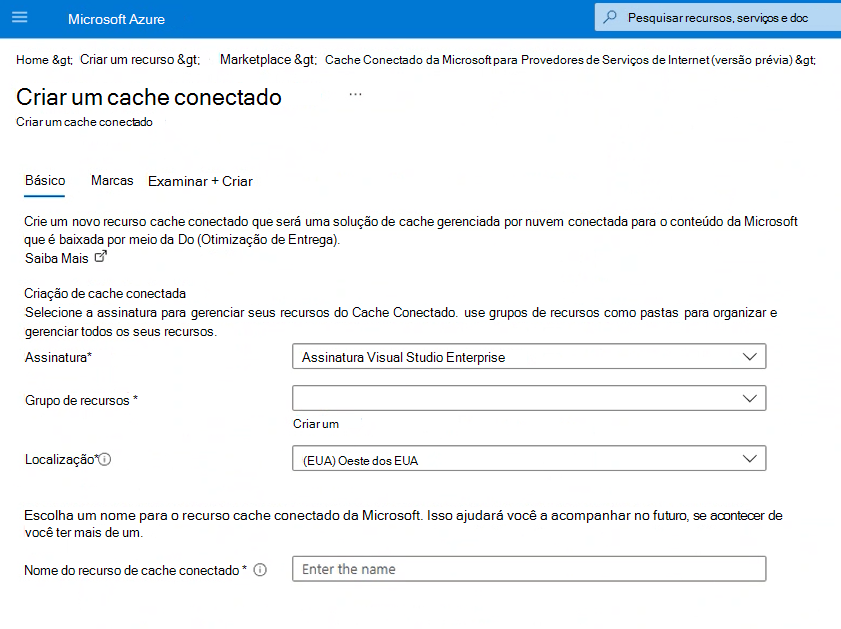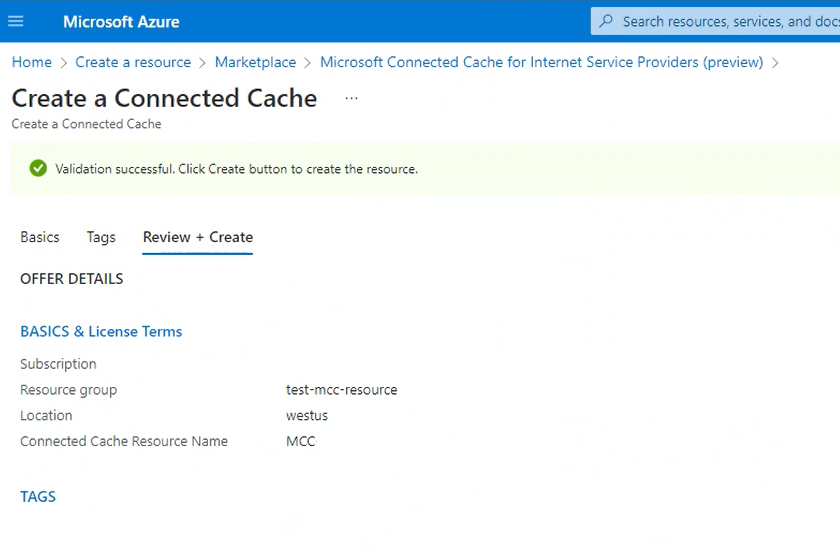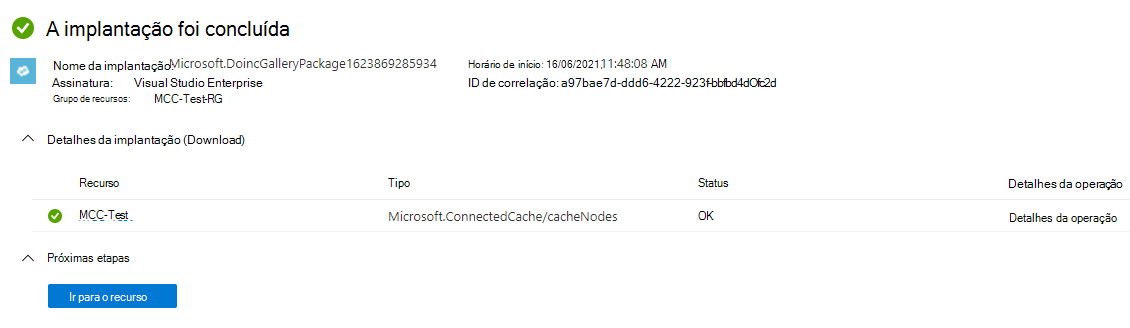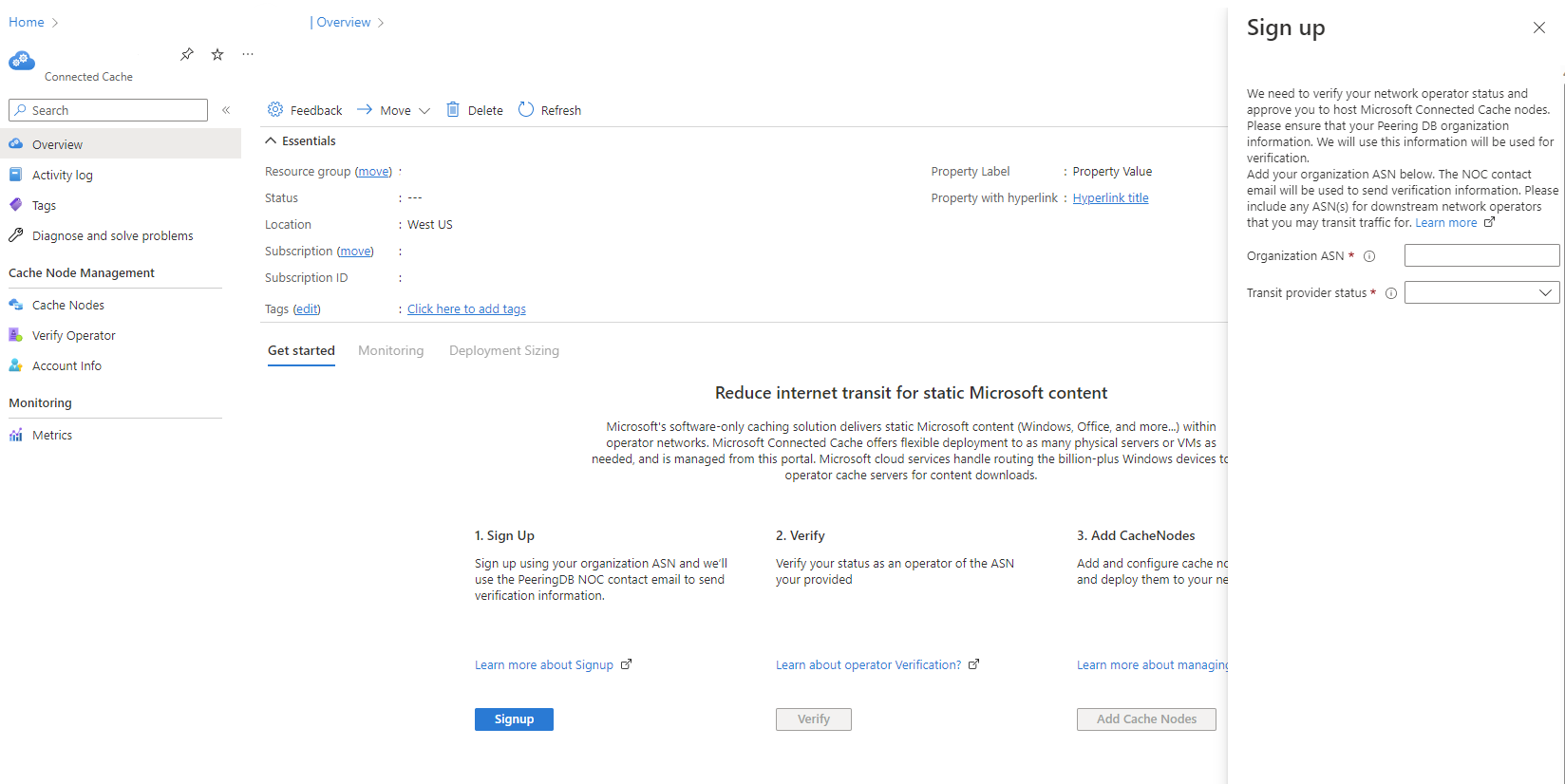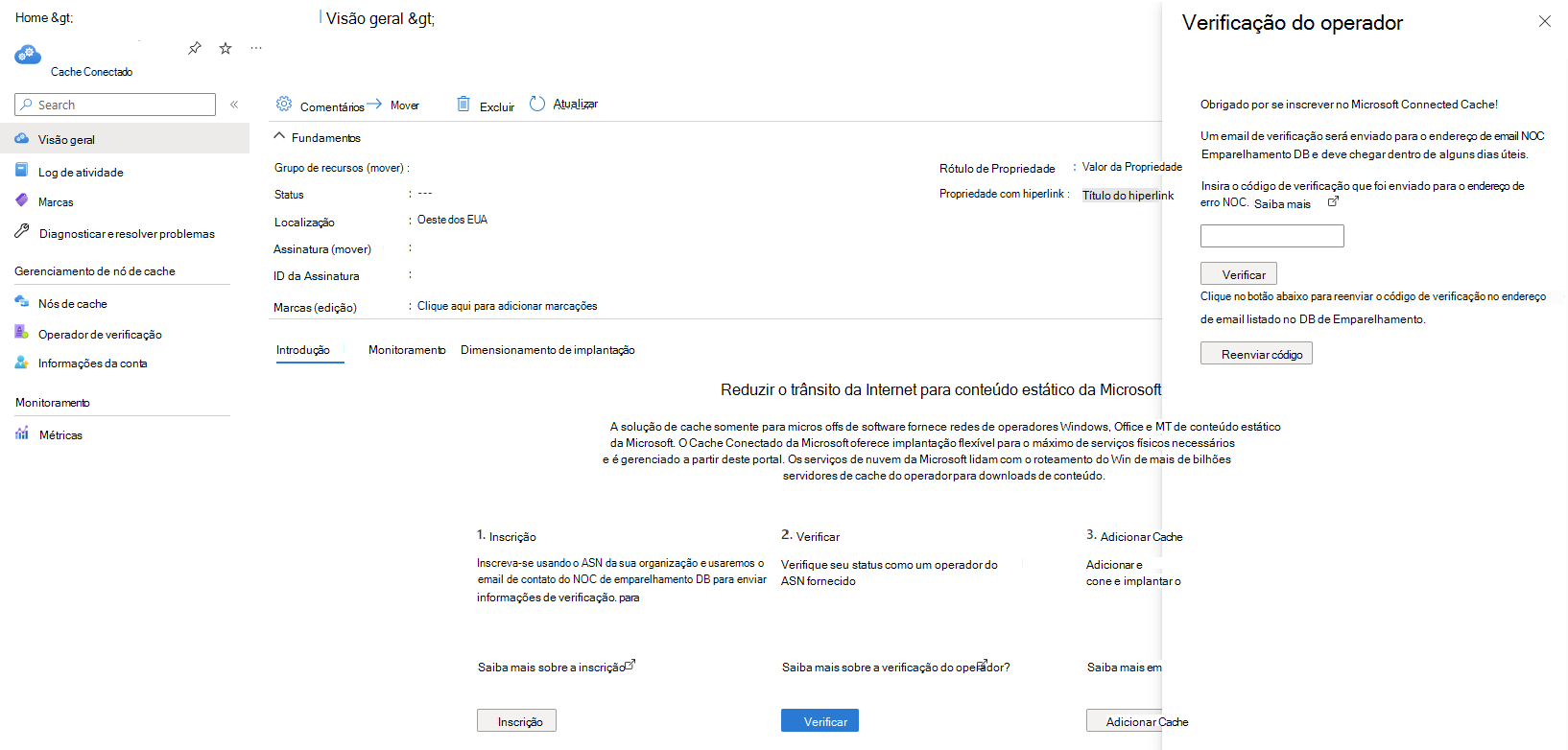Inscrição do operador e integração de serviços para a Cache Ligada da Microsoft
Este artigo detalha o processo de inscrição na Cache Ligada da Microsoft para Fornecedores de Serviços Internet (pré-visualização pública).
Observação
A Cache Ligada da Microsoft está agora em pré-visualização pública. Em vez de submeter um inquérito, pode integrar diretamente ao seguir as instruções neste artigo.
Pré-requisitos
Antes de começar a inscrever-se, certifique-se de que tem os seguintes componentes:
Subscrição Pay As You Go do Azure: a Cache Ligada da Microsoft é um serviço completamente gratuito alojado no Azure. Terá de ter uma subscrição Pay As You Go para integrar o nosso serviço. Para criar uma subscrição, aceda à página subscrição Pay As You Go.
Observação
A Cache Ligada da Microsoft é um serviço completamente gratuito para operadores. Nenhum dos recursos criados no Azure incorrerá em custos. No entanto, tenha em atenção que quaisquer serviços adicionais que possam ser selecionados como parte do processo de inscrição do Azure podem incorrer em custos.
Acesso ao portal do Azure: certifique-se de que tem as credenciais necessárias para aceder ao portal do Azure da sua organização.
Peering DB: certifique-se de que a página BD de Peering da sua organização está atualizada e ativa. Verifique se o e-mail noC listado é exato e se tem acesso a este e-mail.
Servidor: certifique-se de que o servidor no qual pretende instalar a Cache Ligada da Microsoft está pronto e que o servidor está instalado no Ubuntu 22.04 LTS.
Configurar a unidade de cache: certifique-se de que tem uma unidade de dados configurada com permissões completas no servidor. Terá de especificar a localização para esta unidade de cache durante o processo de configuração do nó de cache. O tamanho mínimo da unidade de dados é de 100 GB. Para obter instruções para montar um disco numa VM do Linux, veja Anexar um disco de dados a uma VM do Linux.
Processo de criação e inscrição de recursos
Navegue para o portal do Azure. Selecione Criar um Recurso. Em seguida, procure Microsoft Connected Cache.
Selecione Criar para criar uma Cache Ligada da Microsoft. Quando lhe for pedido, escolha a subscrição, o grupo de recursos e a localização do nó de cache. Além disso, introduza um nome para o nó de cache.
Importante
Após a criação do recurso, precisamos de algumas informações para verificar se o operador de rede status e aprová-lo para alojar nós da Cache Ligada da Microsoft. Certifique-se de que as informações da organização do Peering DB estão atualizadas, uma vez que estas informações serão utilizadas para verificação. O e-mail de contacto do NOC será utilizado para enviar informações de verificação.
Após alguns instantes, verá uma mensagem "Validação bem-sucedida", a indicar que pode avançar para o passo seguinte e selecionar Criar.
A criação do nó de cache pode demorar alguns minutos. Após uma criação bem-sucedida, verá uma página Implementação concluída como abaixo. Selecione Ir para recurso.
Navegue para Definições>Inscrever-se. Introduza o ASN da sua organização. Indique se é um fornecedor de trânsito. Se assim for, inclua as ASN(s) para operadores de rede a jusante para os quais possa transitar tráfego.
Depois de verificarmos as informações introduzidas, será enviado um código de verificação para o endereço de e-mail NOC fornecido no Peering DB. Assim que receber o e-mail, navegue para o operador verificação portal do Azure >Definições> da Cache> Ligada da Microsofte introduza o código de verificação enviado para o endereço de e-mail NOC.
Observação
Os códigos de verificação expiram dentro de 24 horas. Terá de gerar um novo código se este expirar.
Observação
Não consegue encontrar o e-mail de verificação na sua caixa de entrada? Verifique se o e-mail na função NOC está correto no Peering DB. Procure um e-mail do remetente microsoft-noreply@microsoft.com com o assunto do e-mail: "Eis o seu código de verificação da Cache Ligada da Microsoft" nas suas pastas spam. Ainda não consegue encontrá-lo? Certifique-se de que as regras de administrador de e-mail permitem e-mails do remetente microsoft-noreply@microsoft.com.
Depois de verificado, siga as instruções em Criar, aprovisionar e implementar o nó de cache para criar o nó de cache.